
กู้คืนอุปกรณ์เป็นการตั้งค่าจากโรงงาน
ถ้าคุณกังวลว่าอาจมีบางคนเข้าถึงอุปกรณ์ของคุณ เปลี่ยนแปลงการรักษาความปลอดภัยในตัว และติดตั้งซอฟต์แวร์ที่ประสงค์ร้าย เช่น สตอล์กเกอร์แวร์ คุณสามารถกู้คืนอุปกรณ์เป็นการตั้งค่าจากโรงงานได้ วิธีนี้จะช่วยให้แน่ใจว่ามีเพียงคุณเท่านั้นที่สามารถเข้าถึงอุปกรณ์ได้
![]() ข้อมูลสำคัญ:
ข้อมูลสำคัญ:
การรีเซ็ตเป็นการตั้งค่าจากโรงงานจะลบข้อมูลเนื้อหาและการตั้งค่าทั้งหมด ก่อนที่จะกู้คืนอุปกรณ์เป็นการตั้งค่าจากโรงงาน ให้ใช้งานจัดการการแชร์และการเข้าถึงของการตรวจสอบด้านความปลอดภัย ปัญหาที่คุณกังวลอาจเกี่ยวข้องกับการตั้งค่าการแชร์หรือการเข้าถึงแอปที่คุณไม่รู้ว่ามีอยู่
ถ้าคุณกำลังลบข้อมูลเนื้อหาและการตั้งค่าทั้งหมดเพราะคุณกังวลว่าอุปกรณ์ของคุณถูกเปลี่ยนแปลงและมีซอฟต์แวร์ที่ประสงค์ร้ายติดตั้งอยู่ อย่ากู้คืนจากข้อมูลสำรอง การกู้คืนจากข้อมูลสำรองอาจติดตั้งซอฟต์แวร์ที่ประสงค์ร้ายที่คุณพยายามเอาออกอีกครั้ง
การกู้คืนเป็นการตั้งค่าจากโรงงาน:
ลบข้อมูลทั้งหมดที่จัดเก็บไว้ในอุปกรณ์ รวมถึงข้อมูล Face ID และ Touch ID, รหัสและรหัสผ่าน, ข้อความ, อีเมล, รูปภาพ, ไฟล์, สื่อ และอื่นๆ
เอาแอปทั้งหมดออก รวมถึงแอปที่ติดตั้งโดยที่คุณไม่รู้
รีเซ็ตการตั้งค่าความเป็นส่วนตัวของคุณเพื่อไม่ให้คุณแชร์ตำแหน่งที่ตั้งกับคนหรือแอปใดๆ
ติดตั้งซอฟต์แวร์ระบบปฏิบัติการเวอร์ชั่นล่าสุด (โดยไม่คำนึงถึงเวอร์ชั่นที่ติดตั้งก่อนหน้า)

ข้อกำหนด:
การเข้าถึงอินเทอร์เน็ต
รหัสหรือรหัสผ่านของอุปกรณ์
รหัสผ่านบัญชี Apple
เวลา
ถ้าคุณต้องการใช้การลบข้อมูลและการตั้งค่าทั้งหมดบน Mac ของคุณ คุณต้องใช้ macOS 12.0.1 ขึ้นไป หรืออีกวิธีหนึ่งคือ คุณสามารถลบข้อมูล Mac ของคุณได้ ดูบทความบริการช่วยเหลือของ Apple ใช้ยูทิลิตี้ดิสก์เพื่อลบข้อมูล Mac ที่มี Apple Silicon และใช้ยูทิลิตี้ดิสก์เพื่อลบข้อมูล Mac ที่ใช้ Intel
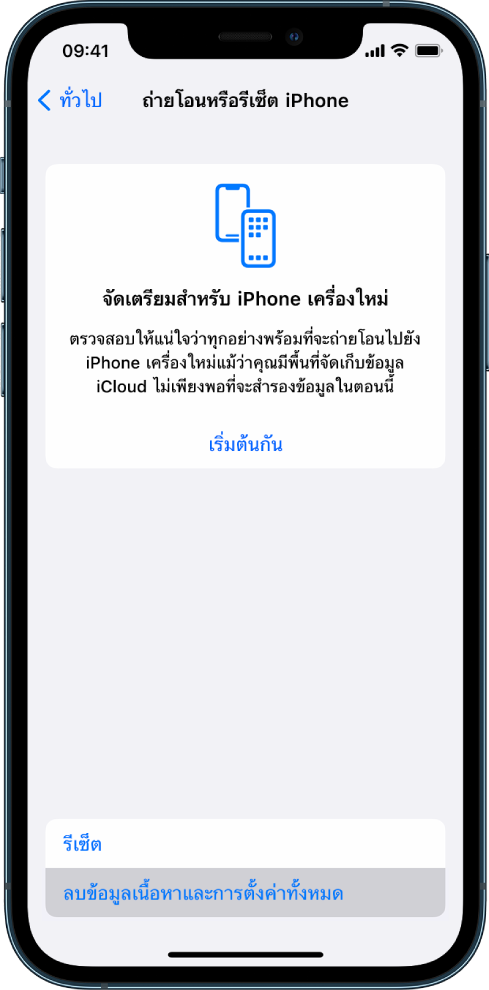

ค้นหาวิธีต่างๆ: ในการดูงานด้านล่าง ให้เลือกปุ่มเครื่องหมายบวก ![]() ถัดจากชื่องาน
ถัดจากชื่องาน
สำหรับ iPhone และ iPad
กู้คืน iPhone หรือ iPad ของคุณเป็นการตั้งค่าจากโรงงานโดยใช้คอมพิวเตอร์ — บทความบริการช่วยเหลือของ Apple
สำหรับ Mac
ลบข้อมูล Mac ของคุณ (macOS 12.0.1 ขึ้นไป) — เอาเนื้อหา การตั้งค่า และแอปที่คุณติดตั้งไว้ออกโดยไม่ต้องติดตั้ง macOS อีกครั้งเพื่อกู้คืนเป็นการตั้งค่าจากโรงงาน
ลบข้อมูล Mac ของคุณ เพื่อลบข้อมูลเนื้อหา (แอปหรือข้อมูล) และการตั้งค่าของคุณ (ตัวอย่างเช่น ก่อนที่คุณจะขาย แลกเปลี่ยน หรือยกให้)
ลบและติดตั้ง macOS อีกครั้งสำหรับ Mac ที่มี Apple Silicon หรือ Mac ที่ใช้ Intel
ใช้ยูทิลิตี้ดิสก์เพื่อลบข้อมูล Mac ที่มี Apple Silicon — บทความบริการช่วยเหลือของ Apple
ใช้ยูทิลิตี้ดิสก์เพื่อลบข้อมูล Mac ที่ใช้ Intel — บทความบริการช่วยเหลือของ Apple